Firewall při každém prvním spuštění aplikace nebo procesu vytváří pravidla pro aplikace. Tato pravidla určují, jak má Firewall zacházet s jednotlivými aplikacemi či procesy, když se připojí k internetu nebo jiné síti. Pro každou aplikaci mohou pokročilí uživatelé určit, do jaké míry má Firewall omezovat příslušnou příchozí a odchozí komunikaci.
Přístup k aplikačním pravidlům
- Otevřete Avast Antivirus a vyberte Ochrana ▸ Firewall.
- V pravém horním rohu obrazovky klikněte na
 Nastavení (ikona ozubeného kola).
Nastavení (ikona ozubeného kola). 
- Klikněte na Zobrazit pravidla Firewallu.
- Vyberte kartu Pravidla pro aplikace.
Na obrazovce Pravidla pro aplikace najdete všechna stávající pravidla pro aplikace.
Pokud chcete vyhledat konkrétní pravidlo nebo zobrazit pouze pravidla splňující určitá kritéria, vyberte Další ▸ Filtrovat pravidla.

Pravidla, která Firewall uplatňuje na aplikace bez přiřazených pravidel pro aplikace, můžete nastavit po výběru možností
☰ Nabídka ▸ Nastavení ▸ Ochrana ▸ Firewall ▸ Jak má firewall zacházet s novými aplikacemi?.Další informace o parametrech pravidel pro aplikace najdete v části Kontrola pravidel pro aplikace. Pokud se chcete dozvědět, jak změnit existující pravidla pro aplikace nebo vytvořit pravidla nová, přečtěte si část Konfigurace pravidel pro aplikace.
Kontrola pravidel pro aplikace
Výchozí pravidla pro aplikace jsou vytvářena, když se aplikace poprvé pokusí připojit k internetu nebo k jiné síti.
Každé pravidlo je definováno následujícími parametry:
- Název: Uvádí název pravidla.
- Akce: Uvádí akci, kterou Firewall provede po uplatnění pravidla. Firewall může provést následující akce:
- Chytrý režim: Firewall určí odpovídající akci na základě důvěryhodnosti aplikace.
- Povolit: Firewall povolí pokus o připojení.
- Blokovat: Firewall zablokuje pokus o připojení.
- Zeptat se: Firewall se vás zeptá, zda chcete pokus o připojení povolit, nebo zakázat.
- Protokol: Udává síťový protokol, kterého se pravidlo týká. Pokud se pravidlo týká všech protokolů, zvolte možnost Všechny. V opačném případě vyberte jeden z protokolů.
- Směr: Určuje, zda pravidlo platí pro příchozí připojení (Příchozí), odchozí připojení (Odchozí), nebo připojení v obou směrech (Příchozí/odchozí).
- Adresa: Udává zdrojovou nebo cílovou IP adresu, které se pravidlo týká. Pravidlo se může týkat jedné IP adresy, několika IP adres (oddělených čárkami) nebo rozsahu IP adres (od nejnižší po nejvyšší; oddělených pomlčkou). Pokud je pole prázdné, pravidlo platí pro všechny IP adresy.
- Místní port: Udává číslo síťového portu na místní IP adrese síťového rozhraní počítače. Pravidlo se může týkat jednoho čísla portu, několika portů (oddělených čárkami) nebo rozsahu portů (od nejnižšího čísla po nejvyšší; oddělených pomlčkou). Pokud je pole prázdné, pravidlo platí pro všechny místní porty.
- Vzdálený port: Udává číslo síťového portu na vzdálené IP adrese externího serveru nebo jiného síťového zařízení. Pravidlo se může týkat jednoho čísla portu, několika portů (oddělených čárkami) nebo rozsahu portů (od nejnižšího čísla po nejvyšší; oddělených pomlčkou). Pokud je pole prázdné, pravidlo platí pro všechny vzdálené porty.
Aplikace ke svému fungování může vyžadovat komunikaci s konkrétním vzdáleným portem. Například webový prohlížeč obvykle potřebuje port 443, protože se jedná o výchozí port protokolu HTTPS (zabezpečený protokol HTTP). Pokud chcete zjistit vzdálený port, který je požadovaný konkrétní aplikací, kontaktujte dodavatele dané aplikace nebo se podívejte na příslušné stránky podpory.
- Typ ICMP: Udává řídicí zprávu (představovanou číselným kódem), které se pravidlo týká. Pravidlo může platit pro jeden číselný kód nebo více kódů (oddělených čárkami). Tato možnost je dostupná pouze pro připojení používající protokol Internet Control Message Protocol (ICMP). Číselné kódy řídicích zpráv jsou uvedeny v technických specifikacích protokolu ICMP (RFC 792).
Konfigurace pravidel pro aplikace
Kliknutím na šipku dolů u aplikace nebo procesu si zobrazíte příslušná pravidla.

Pro každou aplikaci či proces jsou k dispozici následující možnosti:
- Vypnutí nebo zapnutí pravidla: Kliknutím na přepínač příslušné pravidlo vypnete nebo zapnete.
- Smazání pravidla: U příslušného pravidla klikněte na ikonu Odebrat (ikona koše).
- Úprava pravidla: Na panelu příslušného pravidla klikněte na možnost Upravit (ikona tužky). Upravte příslušné parametry a úpravy potvrďte kliknutím na Uložit.
- Změna priority pravidla: Pravidla pro aplikace jsou seřazena podle priority. Pokud se tedy k jedné aplikaci nebo procesu vztahuje několik pravidel, jako první se vždy uplatní to, které je v tabulce umístěno nejvýše. Přetáhnutím příslušného řádku nahoru nebo dolů změníte prioritu pravidla.
- Přidání nového pravidla: Kliknutím na tlačítko Přidat nové pravidlo vytvoříte pravidlo, které bude platit pro vybranou aplikaci nebo proces. Definujte jednotlivé parametry a pak je potvrďte kliknutím na Uložit.
- Avast Premium Security 23.x pro Windows
- Avast Free Antivirus 23.x pro Windows
- Microsoft Windows 11 Home / Pro / Enterprise / Education
- Microsoft Windows 10 Home / Pro / Enterprise / Education – 32/64bitová verze
- Microsoft Windows 8.1 / Pro / Enterprise – 32/64bitová verze
- Microsoft Windows 8 / Pro / Enterprise – 32/64bitová verze
- Microsoft Windows 7 Home Basic / Home Premium / Professional / Enterprise / Ultimate – Service Pack 1 s aktualizací Convenient Rollup Update, 32/64bitová verze
Aktualizováno: 2. 6. 2022




